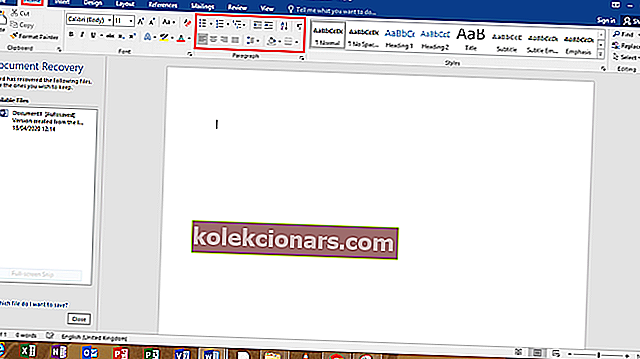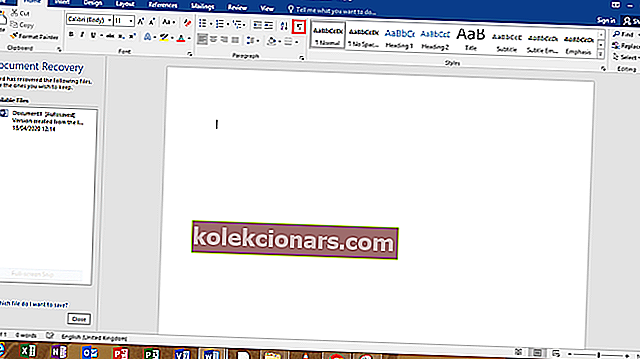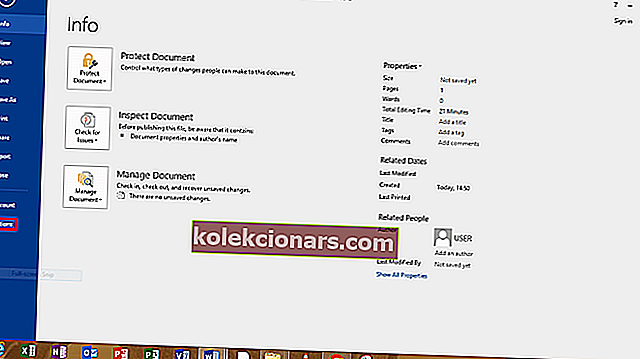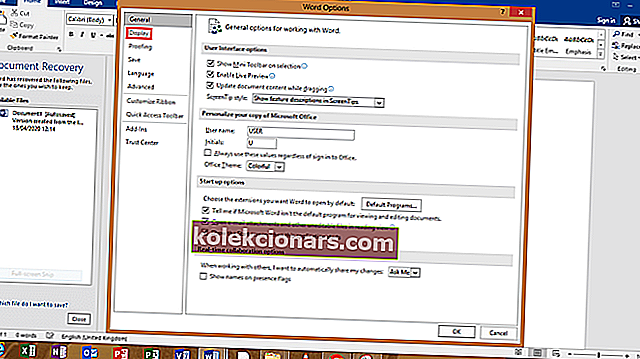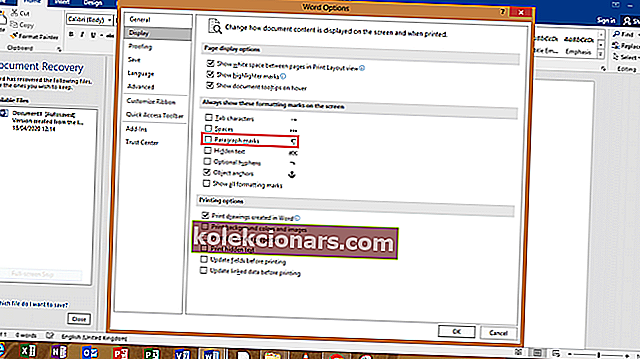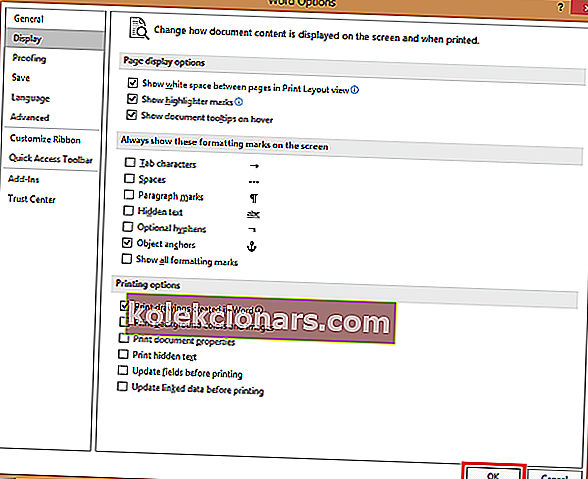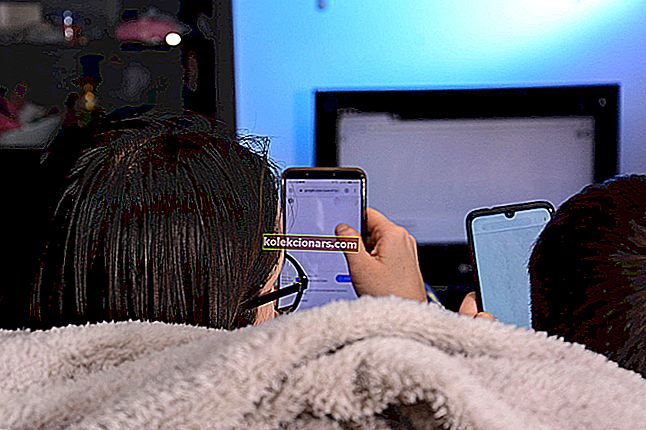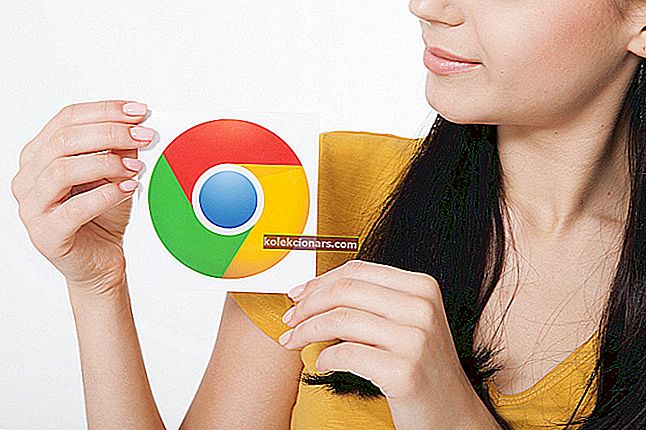- Spoločnosť Microsoft je špecializovaný textový editor balíka Microsoft Office Suite.
- Čo je možné urobiť s textovým dokumentom, neexistuje žiadne obmedzenie vrátane odstránenia symbolov odsekov.
- Ďalšie skvelé príručky, ako je tento, nájdete v našom špecializovanom centre Microsoft Word.
- Ak potrebujete ďalších sprievodcov, mali by ste navštíviť aj našu stránku Výukové programy pre Microsoft Office.
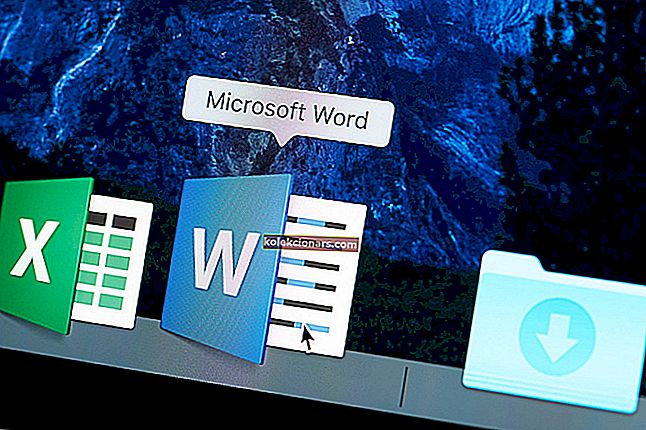
Máte problémy s tým, ako sa zbaviť symbolu odseku v programe Word? Nehľadaj ďalej. Aplikácia Microsoft Word má tlačidlo značky formátovania, ktoré vyzerá takto ¶ .
Symbol odseku označuje, kde sa odsek nachádza a v niektorých situáciách môže byť užitočný. Mnoho používateľov však považuje tento symbol za rušivý, keď ho majú počas písania zapnutý.
Existuje tiež šanca, že nakoniec svoje dokumenty vytlačíte so symbolmi odsekov, ktoré sú nad nimi posiate. Pomocou jednej z podrobných metód uvedených nižšie sa dozviete, ako zapnúť a vypnúť symboly odsekov.
Ako sa zbavím symbolu odseku v programe Word?
1. Použite tlačidlo Skryť / Zobraziť symboly odsekov na paneli nástrojov
- Prejdite na hlavný panel nástrojov a domovské tlačidlo.
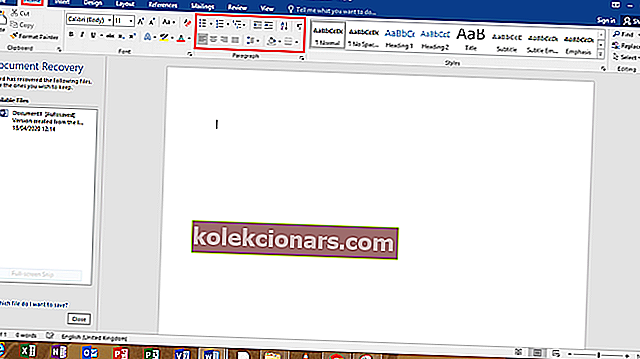
- Miesto na tlačidlo Zobraziť / skryť značky formátovania .
- Tlačidlo Skryť / Zobraziť značky formátovania sa podobá značke odseku (¶).
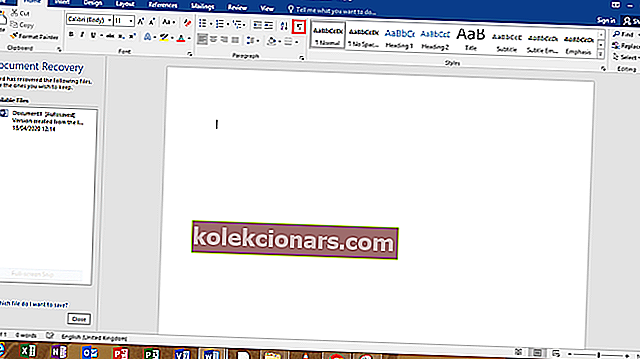
- Tlačidlo Skryť / Zobraziť značky formátovania sa podobá značke odseku (¶).
- Kliknutím na tlačidlo Formátovacie značky vymažete symboly odseku .
Ak ju chcete znova zapnúť, musíte na ňu znova kliknúť.
2. Zbavte sa symbolu odseku v programe Word pomocou Možnosti
- Kliknite na Súbor a vyberte Možnosti.
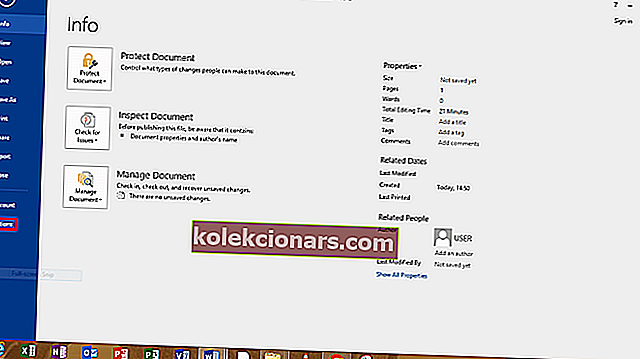
- Kliknite na Zobraziť. Pod displejom vyhľadajte časť s označením Vždy zobrazovať tieto značky formátovania na obrazovke.
- Všimnete si začiarkavacie políčko označené značkami odstavcov.
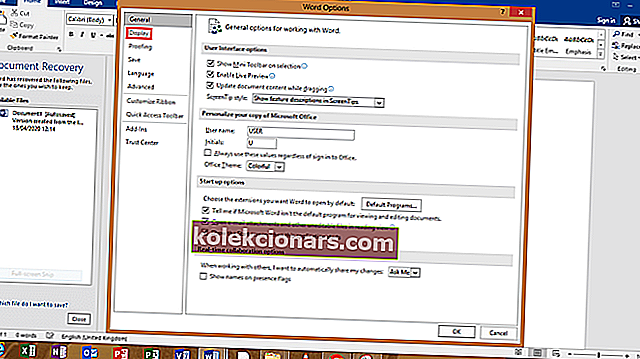
- Zrušte začiarknutie políčka Značky odseku.
- Touto metódou môžete tiež zrušiť začiarknutie iných formátovacích značiek, ako je skrytý text, ukotvenie objektov a medzery.
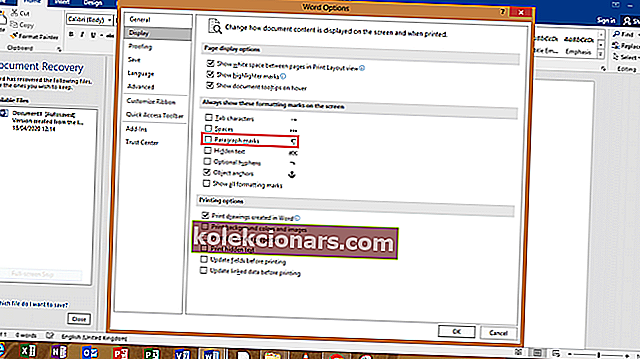
- Touto metódou môžete tiež zrušiť začiarknutie iných formátovacích značiek, ako je skrytý text, ukotvenie objektov a medzery.
- Kliknite na tlačidlo OK nižšie .
- Potom sa značka odseku zobrazí vo vašich nasledujúcich dokumentoch.
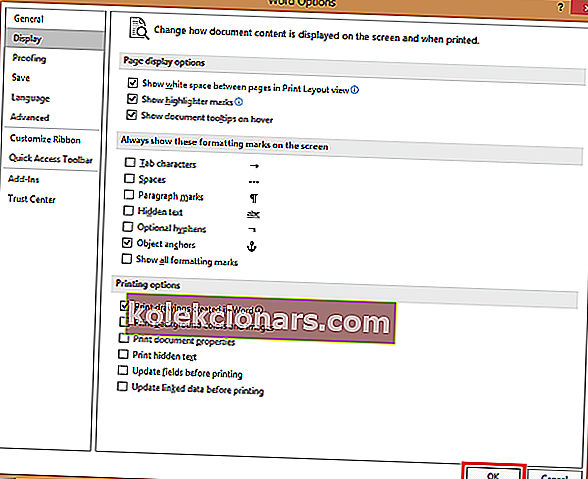
- Potom sa značka odseku zobrazí vo vašich nasledujúcich dokumentoch.
Ako sa zbaviť symbolu odseku v programe Word pre Mac OS X

- V ponuke Word vyberte Predvoľby .
- Vyberte Zobraziť .
- Uvidíte časť s názvom Netlačiace znaky. Začiarknutím alebo zrušením začiarknutia príslušných políčok zobrazíte značky podľa vášho výberu.
- Kliknutím na tlačidlo OK uložte zmeny.
Môžete tiež prepínať medzi zobrazením a skrytím značiek formátovania. Urobiť tak:
- V sekcii skupina odsekov pre Windows kliknite na ikonu odseku umiestnenú na karte Domov.
- V prípade systému Mac OS X sa ikona odseku nachádza na štandardnom paneli nástrojov. Kliknutím na ňu prepnete.
Zapnutie symbolov odseku pri písaní môže byť veľmi užitočné v situáciách, keď je potrebné odstrániť koniec stránky, a nemôžete presne zistiť, kde je označenie.
Ak ho však nechcete a chcete ho odstrániť, postupujte správne podľa pokynov uvedených vyššie. Fungovalo to? Dajte mi vedieť v komentároch.
Časté otázky: Získajte viac informácií o programe Microsoft Word
- Môžem si Microsoft Word stiahnuť zadarmo?
Bohužiaľ nie. Môžete si však stiahnuť program s názvom Word Mobile pre Windows 10, ktorý môžete použiť na čítanie akýchkoľvek dokumentov aplikácie Word. Okrem toho existujú aj bezplatné alternatívy k balíku MS Office.
- Ako získam program Microsoft Word?
Najnovšiu verziu programu Microsoft Word je možné získať predplatným služieb Office 365.
- Môžem si stiahnuť Microsoft Word?
Áno, keď si predplatíte službu Office 365, môžete si navzájom sťahovať ľubovoľné aplikácie balíka Office do počítača. Ak nemáte prístup k Wordu, existuje aj niekoľko ľahkých prehliadačov slov.